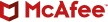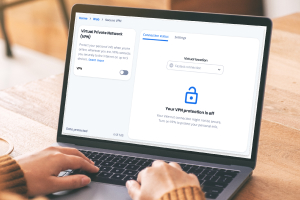¿Tus hijos son aficionados a ver vídeos en YouTube? Y, ¿quién no? La mejor solución para impedir que tengan acceso a contenido inapropiado es bloquear YouTube con el control parental. Descubre qué es y cómo bloquear vídeos en YouTube.
¿Cómo bloquear YouTube con el control parental?
YouTube es la plataforma online de vídeos en streaming que atrae más usuarios de todas las edades. Si tienes hijos acostumbrados a consumir contenidos audiovisuales en esta aplicación, a través de un Smartphone, smart TV u otros dispositivos, es importante que aprendas cómo bloquear YouTube para crear un entorno digital seguro para los niños.
Nuestra primera recomendación es que instales y actives el control parental en YouTube para asegurar tu bienestar digital.
No pasa nada si no sabes cómo bloquear YouTube para niños o no conoces YouTube en profundidad, sus extensiones para bloquear vídeos, etc. En este artículo te ayudaremos a descubrir cuáles todas las características del bloqueo parental de YouTube, qué funciones pone a tu disposición la plataforma, dónde instalarlo y cómo activarlo.
Bloquear vídeos en YouTube: YouTube Kids
Desde que surgió, YouTube ha ido creando una serie de herramientas para que los padres puedan personalizar las preferencias de los menores y controlar los contenidos a los que tienen acceso en el entorno digital. Como encargado de los menores a tu cargo, serás tú quien controle el tiempo, los canales y los vídeos que ellos consumen. Por eso es importante que aprendas cómo bloquear YouTube para niños.
La plataforma de vídeos de Google cuenta con una aplicación llamada YouTube Kids, encargada de poner en tus manos todos los recursos necesarios para enseñarle a tus hijos qué vídeos son apropiados para ellos, de acuerdo con su edad y preferencias. Esto te permitirá también que aprendan a tener criterio a la hora de elegir los vídeos por ellos mismos.
Descarga YouTube Kids
Esta aplicación es perfecta si tienes hijos de entre 4 y 12 años. Podrás instalarla en los dispositivos que ellos utilicen para ver vídeos habitualmente, está disponible tanto para iOS como para Android. Cuando la abras te permitirá crear hasta 8 perfiles distintos y configurarlos de acuerdo con las preferencias de cada uno de los usuarios.
YouTube Kids te dejará ejercer diferentes grados de control. Cuando quieras tenerlo de forma absoluta, activa el modo “Solo contenido aprobado”, así tus hijos solo podrán acceder al contenido que hayas autorizado manualmente. Además, encontrarás el contenido clasificado por edades, y si alguno no te convence, estarás a tiempo de bloquear vídeos de YouTube en cualquier momento.
Características de YouTube Kids
La aplicación de control parental de YouTube, no solo sirve para bloquear vídeos, también pone en tu mano otras herramientas, todas ellas configurables:
- Contenido clasificado: entre las principales características de esta aplicación está el contenido clasificado que podrás preseleccionar para cada perfil de tus hijos, dependiendo de su rango de edad: “Preescolares” (hasta 4 años), “Niños pequeños” (de 5 a 7 años) y “Niños mayores” (de 8 a 12 años).
- Tiempo de pantalla limitado: por si quieres establecer un límite temporal para mantener activa la pantalla. Así te asegurarás de que el consumo de vídeos no interfiere con ninguna de las otras actividades diarias de tus hijos.
- Historial de reproducciones: revísalo a diario o como tú quieras para enterarte de qué contenidos han estado viendo tus hijos y qué tipo de vídeos están entre sus favoritos.
- Modo Premium: YouTube Kids ofrece una modalidad de pago en la que emite el contenido sin que se muestren anuncios de pago, además de otras funciones como el modo “sin conexión”.
¿Cómo activar el Modo Restringido de YouTube?
Si no quieres descargar YouTube Kids, pero quieres seguir pudiendo bloquear vídeos que consideres inapropiados para tus hijos, YouTube dispone de una segunda opción, el “Modo Restringido”.
Aunque YouTube advierte de que los filtros utilizados pueden no ser completamente precisos, esta herramienta es de gran ayuda para ejercer un control de los contenidos que han consumido tus hijos. Requiere ser activado en tus dispositivos antes de que estos lleguen a manos de tus hijos.
Consumo de vídeos sin riesgos
Para asegurarte de que tus hijos no corren ningún peligro navegando por Internet, no solo en sus ordenadores, sino en todos tus dispositivos, puedes instalar McAfee Safe Family, que bloqueará determinados sitios web y aplicaciones, limitará el tiempo de actividad frente a la pantalla y te permitirá supervisar cuál ha sido la actividad de tus hijos online a diario.
A continuación, te explicamos cómo activar el Modo Restringido en YouTube y proteger a los menores a tu cargo de acceder a contenido inapropiado.
Activa el Modo Restringido
La forma más fácil para filtrar vídeos de YouTube es a través de la herramienta “Modo Restringido”.
Inicia sesión en tu cuenta
Entra en tu perfil y deslízate hasta abajo, haz clic en “Modo restringido desactivado”.
Pulsa el interruptor
Se abrirá una ventana, con un interruptor. Al hacer clic en él, se volverá de color azul. Un mensaje te advertirá que solo habrás activado esa opción en ese navegador.
Comprueba que el “Modo Restringido” está activado
No olvides comprobar si este bloqueo de contenidos de YouTube está activado, cada vez que tus hijos utilicen uno de tus dispositivos: ordenadores, tablets, smartphones.
Repite el proceso en todos tus navegadores
Para mayor seguridad, activa el modo restringido en todos los navegadores.
Revisa los historiales
Para estar al día de los contenidos audiovisuales que consumen tus hijos, revisa periódicamente los historiales de sus visualizaciones.
Controles parentales seguros
Guiar a los menores en el consumo de contenidos digitales es parte de la educación actual. Los bloqueos de YouTube Kids o el Modo Restringido de YouTube te ofrecerán las herramientas para que sea más fácil controlar y hacer un seguimiento de los hábitos de consumo de tus hijos en esta plataforma de vídeos.
Si deseas bloqueos parentales más seguros, que te permitan bloquear aplicaciones inapropiadas, recibir notificaciones a tiempo real cuando tus hijos traten de incumplir las normas o supervisar horas y actividad diaria, puedes confiar en McAfee Safe Family, que es además muy fácil de configurar a través de su aplicación.
Mantente al día
Para mantenerte al tanto de las novedades de McAfee y de las amenazas de seguridad más recientes para particulares y dispositivos móviles, sigue a @McAfee_Home en Twitter, suscríbete a nuestro boletín, escucha nuestro podcast Hackable? (en inglés) y haz clic en “Me gusta” en nuestro perfil de Facebook.